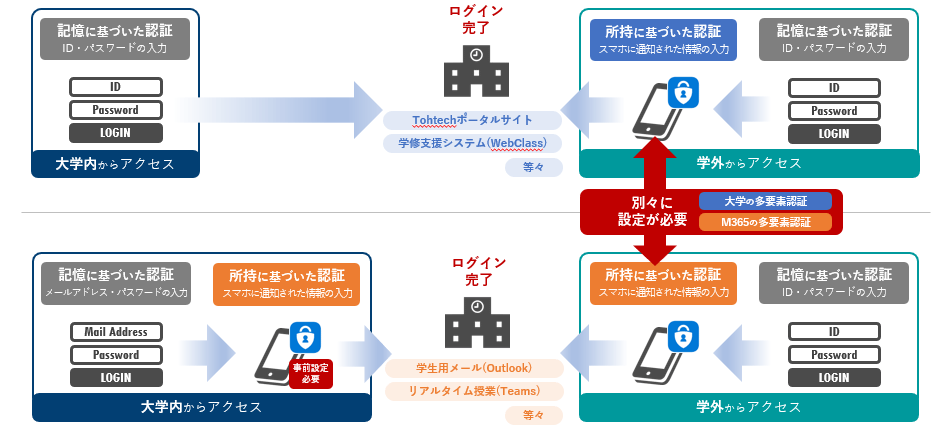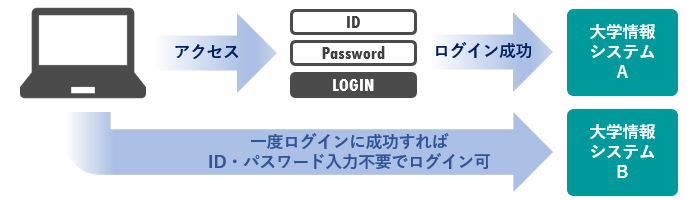目次
動画でサクッと確認
概要
ID・パスワード
入学時に、大学情報システムを利用する為のID・パスワードを交付致します。
| 種別 | ID | (例)学生番号が”9999999″の場合 |
|---|---|---|
| 学部生 | s + 学籍番号 | s9999999 |
| 大学院生(博士前期) | m + 学籍番号 | m9999999 |
| 大学院生(博士後期) | d + 学籍番号 | d9999999 |
| 研究生 | r + 学籍番号 | r9999999 |
| 科目等履修生 | k + 学籍番号 | k9999999 |
ログイン(多要素認証)
システムを利用する際、ID・パスワード認証に加え、追加の認証(二段階認証)を行います。利用にあたって事前設定の必要がありますので、必ず設定しましょう。
また、多要素認証は2種類あります。ログインするする際、間違いのないようにお気を付け下さい。
- 大学の多要素認証:
- Tohtechポータルサイトや学修支援システム(WebClass)等にログインする際の多要素認証
- Microsoft365の多要素認証:
- 学生用メール(Outlook)やリアルタイム授業(Teams)等にログインする際の多要素認証
シングルサインオン
一度大学情報システムにログインすれば、再度ログインすることなく他の大学情報システムを利用できます。
一部システムでは、再度ログインが必要になる場合がありますのでご注意ください。
設定方法
はじめに行うこと
ID・パスワードを受け取ったら、以下3つの初期設定を必ず行いましょう。
(1)パスワード変更
(2)Microsoft365の多要素認証の初期設定
(3)大学の多要素認証の初期設定
パスワード変更
以下のパスワード変更システムに、IDと現在のパスワードでログインし、パスワードの変更を行います。
Microsoft365の多要素認証
以下の設定画面に、学生用メールアドレス・パスワードでログインし、設定を行います。
大学の多要素認証
以下の設定画面に、ID・パスワードでログインし、設定を行います。
各種手続き
パスワードを忘れた
以下の窓口に学生証を持ってお越しください。新しいパスワードを再発行致します。
- 八木山キャンパス: 8号館2F 情報サービスセンター事務室
- 長町キャンパス: 2号館3F 情報サービスセンター事務室
スマートフォンを機種変更した
機種変更してデータの引継ぎを行っても、Authenticatorアプリでの再設定が必要です。
詳細情報
メールアドレスの自動付与
ID発行と共に、メールアドレスも自動付与されます。
メールアドレス:ID@st.tohtech.ac.jp
※学生番号が「9999999」で、IDが「s9999999」の場合:
→ s9999999@st.tohtech.ac.jp
多要素認証・SSOの適用範囲
アクセス先システムや、アクセス元の場所により、認証方法等が異なります。詳細は下記表をご参照ください。
表 認証方法一覧_学生| サービス名 | 学内利用時の認証 | 学外利用時の認証 | SSO対応 | IdP証明書切替時影響 |
|---|---|---|---|---|
| 学生用メール(Office365) | ●Office365の多要素認証 | ●Office365の多要素認証 | × | なし |
| オンライン授業等(office365, @st.tohtech.ac.jp) | ●Office365の多要素認証 | ●Office365の多要素認証 | × | なし |
| 教務・てくポ・ポータル・学生カルテ(STAC) | ●大学のID・ パスワード | ●大学の多要素認証 | 〇 | あり |
| 学修支援システム(LMS) | ●大学のID・パスワード | ●大学の多要素認証 | 〇 | なし |
| 演習用PC | ●大学のID・パスワード | ●大学の多要素認証 | 〇 | なし |
| PC利用状況確認 | ●大学のID・パスワード | ●大学の多要素認証 | 〇 | なし |
| Adobe Creative Cloud | ●大学のID・パスワード | ●大学の多要素認証 | 〇 | あり |
| (学認)AI教育プログラム | ●大学のID・パスワード | ●大学の多要素認証 | 〇 | なし |
| (学認)Tohtech Career Nabi | ●大学のID・パスワード | ●大学の多要素認証 | 〇 | なし |
| (学認)ProQuest | ●大学のID・パスワード | ●大学の多要素認証 | 〇 | なし |
| (学認)Researchmap | ●大学のID・パスワード | ●大学の多要素認証 | 〇 | なし |
| (学認)認証連携IDサービス(eduroam) | ●大学のID・パスワード | ●大学の多要素認証 | 〇 | なし |
| (学認)バスもり! | ●大学のID・パスワード | ●大学の多要素認証 | 〇 | なし |
| (学認)Wiley Online Library | ●大学のID・パスワード | ●大学の多要素認証 | 〇 | なし |
| (学認)文採 | ●大学のID・パスワード | ●大学の多要素認証 | 〇 | なし |
| 付属図書館 My Library | ●大学のID・パスワード | ●大学のID・パスワード | × | なし |
●大学のID・パスワード:(学部生なら) s + 学生番号 と これに紐づくパスワード
●大学の多要素認証:大学のID・パスワードに加え、スマホ等による認証
●Microsoft365の多要素認証:大学のメールアドレス・パスワードに加え、Office365側による追加認証
教職員の方へ:
学生と教職員では、認証方法が一部異なります。
教職員の認証方法についてはこちらをご参照ください。
SSOの有効範囲
利用環境により、一度ログインした後は再度ログイン不要となる範囲が異なります。
Webブラウザでログインした場合
- 同一のブラウザを使っている限り、SSOが効きます。
- 「Chrome」でTohtechポータルサイトにログインした後、再び「Chrome」で学修支援システムにログイン
→ 再度ログイン不要 - 「Chrome」でTohtechポータルサイトにログインした後、別のブラウザ「Edge」で学修支援システムにログイン
→ 再度ログイン必要
- 「Chrome」でTohtechポータルサイトにログインした後、再び「Chrome」で学修支援システムにログイン
演習用PC
- 演習用PCにログインすると、SSOが完了した状態になります。
- 演習用PCにログイン
→ Tohtechポータルサイト・学修支援システム等、ログイン不要で利用可
- 演習用PCにログイン